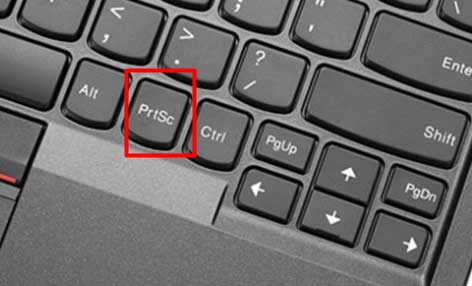Hacer un pantallazo o captura de pantalla en el PC es una tarea muy sencilla, pero que muchas veces puede resultar desconocida para algunos usuarios. Ya sea para compartir información con otros usuarios, guardar una imagen importante o solucionar problemas técnicos, saber cómo hacer un pantallazo en el PC puede ser una habilidad muy útil en el día a día. En esta guía fácil y paso a paso, te explicaremos cómo hacer un pantallazo en el PC y algunas herramientas útiles para editar y compartir tus capturas. ¡Acompáñanos para descubrir cómo hacerlo!
Cómo hacer una captura de pantalla en Windows 10: Guía paso a paso.
En Windows 10, hay varias formas de hacer una captura de pantalla. La forma más sencilla es presionando la tecla «Impr Pant» o «PrtScn» en el teclado. Esto copiará la imagen de la pantalla completa al portapapeles.
Para capturar solo una ventana específica, puedes presionar «Alt + Impr Pant» mientras tienes la ventana activa. Esto copiará solo la imagen de la ventana activa al portapapeles.
Otra opción es utilizar la herramienta «Recorte» que viene preinstalada en Windows 10. Puedes abrir esta herramienta buscándola en el menú de inicio o presionando «Windows + Shift + S». Desde allí, puedes seleccionar la parte de la pantalla que deseas capturar y guardarla o copiarla al portapapeles.
Por último, si necesitas capturar una imagen de una página web completa, puedes utilizar la función «Captura y recorte de página completa» en Microsoft Edge. Solo tienes que presionar «Ctrl + Shift + S» y seleccionar la opción «Captura y recorte de página completa». Esto capturará la imagen de la página completa y te permitirá guardarla o copiarla al portapapeles.
En resumen, hay varias formas de hacer una captura de pantalla en Windows 10, desde la tecla «Impr Pant» hasta la herramienta «Recorte» y la función de captura y recorte de página completa en Microsoft Edge. Elije la opción que mejor se adapte a tus necesidades y comienza a capturar tus imágenes favoritas.
Recuerda que hacer capturas de pantalla puede ser una herramienta útil para guardar información importante o comunicar problemas técnicos a los expertos. ¡Aprovecha estas herramientas y diviértete explorando todo lo que puedes capturar en tu pantalla de Windows 10!
Aprende a capturar la pantalla de tu laptop en solo unos pasos
Si necesitas capturar una imagen de tu pantalla de laptop, ¡no te preocupes! Es muy sencillo hacerlo en solo unos pasos.
Primero, debes ubicar la tecla «Impr Pant» o «PrtScn» en tu teclado, generalmente se encuentra en la esquina superior derecha. Si tu teclado no tiene esta tecla, puedes usar la combinación de teclas «Fn + Impr Pant».
Luego, abre el programa Paint o cualquier otro programa de edición de imágenes en tu laptop y presiona las teclas «Ctrl + V» para pegar la imagen capturada. Si deseas guardar la imagen, simplemente haz clic en «Archivo» y luego en «Guardar como».
Si prefieres utilizar una herramienta más avanzada para capturar la pantalla, puedes descargar programas como Snipping Tool o Lightshot, que te permiten seleccionar y recortar solo la parte de la pantalla que deseas capturar.

Aprender a capturar la pantalla de tu laptop puede ser útil en muchas situaciones, como cuando necesitas compartir un error en tu pantalla con el departamento de soporte técnico o guardar una imagen para futuras referencias.
En resumen, capturar la pantalla de tu laptop es un proceso fácil y rápido. Asegúrate de practicar estos pasos para poder hacerlo en cualquier momento que lo necesites.
¿Conoces algún otro método para capturar la pantalla de tu laptop? ¡Comparte tus consejos y trucos en los comentarios!
Descubre el secreto para hacer capturas de pantalla en PC con Windows
Las capturas de pantalla son una herramienta útil para tomar una imagen de lo que se muestra en la pantalla de tu PC con Windows. Para realizar una captura de pantalla, puedes utilizar una combinación de teclas específica o un software especializado.
La forma más común de hacer una captura de pantalla en Windows es presionando la tecla «Impr Pant» o «PrtScn» en el teclado. Luego, puedes pegar la captura de pantalla en un programa de edición de imágenes como Paint o Photoshop y guardarla en tu computadora.
Si necesitas hacer una captura de pantalla de una ventana específica, puedes presionar la tecla «Alt» y «Impr Pant» al mismo tiempo. Esto tomará una captura de pantalla solo de la ventana activa en lugar de toda la pantalla.
También puedes utilizar software especializado como Snipping Tool o la herramienta de recorte de Windows para realizar capturas de pantalla más precisas y detalladas.
En conclusión, hacer capturas de pantalla en Windows es una tarea fácil y útil para capturar información o imágenes que deseas guardar o compartir. Conoce las combinaciones de teclas y las herramientas especializadas para hacer capturas de pantalla más precisas y detalladas.
¿Qué otras herramientas y trucos para hacer capturas de pantalla conoces? ¡Comparte tus conocimientos en la sección de comentarios!
Captura cada momento en tu pantalla: Aprende cómo hacer una captura de pantalla en tu ordenador
Si eres de los que quiere tener un registro visual de lo que ves en tu ordenador, hacer una captura de pantalla es la solución perfecta. Ya sea para guardar información importante, compartir una imagen o guardar un momento especial, aprender a hacer una captura de pantalla es muy útil.
Para hacer una captura de pantalla en tu ordenador, lo primero que debes hacer es identificar la tecla que te permitirá realizar esta acción. En la mayoría de los casos, la tecla que debes presionar es la «Impr Pant» o la «Print Screen».
Una vez que has identificado la tecla, debes presionarla mientras estás en la pantalla que deseas capturar. Luego, debes abrir un programa de edición de imágenes, como Paint, y pegar la captura de pantalla en un archivo nuevo.
Si deseas capturar solo una parte de la pantalla, puedes utilizar la herramienta de recorte de Windows. Para ello, debes presionar la combinación de teclas «Windows + Shift + S» y seleccionar la parte de la pantalla que deseas capturar.
En resumen, hacer una captura de pantalla en tu ordenador es una tarea sencilla que puede ser muy útil en diferentes situaciones. Si aún no sabes cómo hacerlo, no dudes en seguir estos sencillos pasos para capturar cada momento en tu pantalla.
¿Qué situaciones te han llevado a hacer una captura de pantalla en tu ordenador? ¿Has utilizado alguna vez la herramienta de recorte de Windows? ¡Comparte tus experiencias y tips con nosotros!
¡Y así de fácil es hacer un pantallazo en tu PC! Esperamos que esta guía te haya sido de ayuda y que puedas capturar todas esas imágenes que necesitas para tu trabajo o para compartir con tus amigos y familiares.
No dudes en dejarnos tus comentarios y sugerencias en la sección de abajo. ¡Nos encantaría saber cómo te ha ido con esta guía!
¡Hasta la próxima!